 Tutoriel logiciel
Tutoriel logiciel
 Logiciel
Logiciel
 Comment accélérer BitGenie_Comment accélérer la vitesse de téléchargement de BitGenie
Comment accélérer BitGenie_Comment accélérer la vitesse de téléchargement de BitGenie
Comment accélérer BitGenie_Comment accélérer la vitesse de téléchargement de BitGenie
Êtes-vous troublé par la lenteur de téléchargement de BitGenie ? L'éditeur PHP Xinyi vous apporte une solution complète ! Cet article examinera les raisons pour lesquelles la vitesse de téléchargement de BitGenie est limitée et proposera une série de stratégies efficaces pour vous aider à améliorer considérablement l'efficacité du téléchargement. De l'optimisation des paramètres réseau à l'ajustement de la configuration de BitGenie, chaque étape est expliquée en détail pour vous, vous permettant de dire facilement adieu aux téléchargements lents et de profiter d'une expérience de téléchargement rapide et fluide.
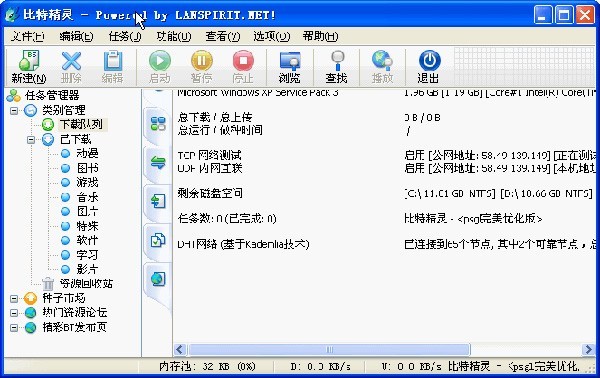
1. Tout d'abord, assurez-vous que vos graines BT sont saines, contiennent suffisamment de graines et sont suffisamment populaires. Ce n'est qu'ainsi que vous pourrez remplir les conditions préalables au téléchargement BT et que la vitesse sera rapide.
Ouvrez la colonne « Sélectionner » de votre propre BitComet, cliquez sur « Connexion réseau » dans la première colonne et ajustez la vitesse de téléchargement maximale globale à 1 000 sans limite (1 000 pour les utilisateurs de moins de 2 M est un nombre inaccessible, mais vous pouvez ne pas le faire. ajustez cela, qui je ne veux pas descendre trop vite). La vitesse de téléchargement maximale peut être ajustée à 40 sans aucune limite (à choisir en fonction de votre situation personnelle, l'ordinateur se bloquera si la vitesse est trop rapide).
3. Cliquez sur les paramètres de la tâche. Vous pouvez ajuster le répertoire de téléchargement par défaut à l'intérieur.
4. Cliquez sur l'apparence de l'interface. Modifiez le nombre maximum de pairs affichés à 1 000, ce qui affichera les détails des utilisateurs connectés à vous, afin que vous puissiez avoir l'esprit tranquille
5. Cliquez sur Paramètres avancés.
Si la connexion ne peut pas être établie dans quelques minutes, ajoutez la sauvegarde 30 et remplacez-la par 0.
6. Cliquez sur la connexion réseau.
Nombre de connexions maintenues par tâche : modifié à 50.
Intervalle d'initiation de connexion : passer à 150 ou 100.
Nombre maximum de connexions TCP tentées simultanément : modifié à 1000. Si cela empêche d'autres programmes d'accéder à Internet, il est préférable de le modifier à nouveau.
Si l'interconnexion intranet via UDP est autorisée : [Autoriser]
7 Cliquez sur Règles IP.
①. Le nombre maximum de connexions autorisées par IP pour les tâches de téléchargement : modifié à 20
② Le nombre maximum de connexions autorisées par IP pour les tâches de téléchargement : modifié à 5. Ce n'est pas grave si vous ne le modifiez pas
. ③. Les utilisateurs sur l'intranet ont défini [Autoriser l'envoi de requêtes au serveur] Signaler l'adresse IP intranet pour faciliter la connexion intra-sous-réseau] Vérifiez le crochet
8 Cliquez sur Cache disque (en fonction de votre mémoire physique)
Recommandation de configuration de mémoire de 256 Mo
.Cache disque minimum : 6M
Cache disque maximum : 25M
Réduire le cache disque lorsque la mémoire physique libre est inférieure à : 30M
Cochez la case pour ajuster automatiquement la taille du cache dans la plage maximale et minimale
9. Passer
Ce qui précède est le contenu détaillé de. pour plus d'informations, suivez d'autres articles connexes sur le site Web de PHP en chinois!

Outils d'IA chauds

Undresser.AI Undress
Application basée sur l'IA pour créer des photos de nu réalistes

AI Clothes Remover
Outil d'IA en ligne pour supprimer les vêtements des photos.

Undress AI Tool
Images de déshabillage gratuites

Clothoff.io
Dissolvant de vêtements AI

AI Hentai Generator
Générez AI Hentai gratuitement.

Article chaud

Outils chauds

Bloc-notes++7.3.1
Éditeur de code facile à utiliser et gratuit

SublimeText3 version chinoise
Version chinoise, très simple à utiliser

Envoyer Studio 13.0.1
Puissant environnement de développement intégré PHP

Dreamweaver CS6
Outils de développement Web visuel

SublimeText3 version Mac
Logiciel d'édition de code au niveau de Dieu (SublimeText3)

Sujets chauds
 1359
1359
 52
52
 Comment accélérer BitGenie_Comment accélérer la vitesse de téléchargement de BitGenie
Apr 29, 2024 pm 02:58 PM
Comment accélérer BitGenie_Comment accélérer la vitesse de téléchargement de BitGenie
Apr 29, 2024 pm 02:58 PM
1. Tout d'abord, assurez-vous que vos graines BT sont saines, contiennent suffisamment de graines et sont suffisamment populaires pour qu'elles répondent aux conditions préalables au téléchargement BT et que la vitesse soit rapide. Ouvrez la colonne « Sélectionner » de votre propre BitComet, cliquez sur « Connexion réseau » dans la première colonne et ajustez la vitesse de téléchargement maximale globale à 1 000 sans limite (1 000 pour les utilisateurs de moins de 2 M est un nombre inaccessible, mais il est normal de ne pas l'ajuster. ça, qui ne veut pas le télécharger) Très rapide). La vitesse de téléchargement maximale peut être ajustée à 40 sans aucune limite (à choisir en fonction de votre situation personnelle, l'ordinateur se bloquera si la vitesse est trop rapide). 3. Cliquez sur Paramètres de tâche. Vous pouvez ajuster le répertoire de téléchargement par défaut à l'intérieur. 4. Cliquez sur Apparence de l'interface. Modifiez le nombre maximum de pairs affichés à 1000, ce qui permet d'afficher les détails des utilisateurs connectés à vous, afin que vous ayez l'esprit tranquille. 5. Cliquez sur.
 Comment utiliser la commande netsh dans win7
Apr 09, 2024 am 10:03 AM
Comment utiliser la commande netsh dans win7
Apr 09, 2024 am 10:03 AM
La commande netsh est utilisée pour gérer les réseaux dans Windows 7 et est capable d'effectuer les opérations suivantes : Afficher les informations réseau Configurer les paramètres TCP/IP Gérer les réseaux sans fil Configurer des proxys réseau
 Quelles sont les raisons de l'écran bleu dans l'assemblage d'ordinateurs ?
May 05, 2024 pm 12:49 PM
Quelles sont les raisons de l'écran bleu dans l'assemblage d'ordinateurs ?
May 05, 2024 pm 12:49 PM
Quelles sont les raisons de l’écran bleu dans l’assemblage d’ordinateurs ? Il y a des raisons matérielles et logicielles. 1. Raisons matérielles 1. Défaillance de la mémoire : S'il y a un problème avec la mémoire, tel qu'un dommage ou une panne, l'ordinateur aura un problème d'écran bleu. Vous pouvez utiliser un programme de test de mémoire (tel que Memtest86) pour tester si la mémoire est stable. 2. Problème de disque dur : Lorsqu'il y a un problème avec le disque dur, comme un secteur endommagé ou un problème avec la tête magnétique, cela provoquera également un problème d'écran bleu. Si vous voyez des messages d'erreur du disque dur (tels que harddiskfailure) sur l'interface à écran bleu, vous devez remplacer le disque dur. 3. Surchauffe du processeur : lorsque le processeur surchauffe, l'ordinateur s'éteint automatiquement pour protéger le matériel contre les dommages. Si votre ordinateur affiche fréquemment des écrans bleus en raison d'une surchauffe, alors
 La relation entre la passerelle par défaut et l'adresse IP
Apr 28, 2024 pm 09:24 PM
La relation entre la passerelle par défaut et l'adresse IP
Apr 28, 2024 pm 09:24 PM
La passerelle par défaut est le périphérique de votre réseau qui achemine les paquets vers le réseau extérieur (généralement un routeur ou une passerelle). Une adresse IP est un identifiant unique attribué à un appareil connecté à Internet. L'adresse IP de chaque appareil spécifie son sous-réseau, et lorsqu'un appareil doit envoyer un paquet à un appareil qui ne se trouve pas sur son sous-réseau, il est envoyé à la passerelle par défaut, qui détermine la destination finale et transmet le paquet.
 Que faire si la passerelle par défaut n'est pas disponible
Apr 28, 2024 pm 09:30 PM
Que faire si la passerelle par défaut n'est pas disponible
Apr 28, 2024 pm 09:30 PM
Les facteurs courants qui entraînent l'indisponibilité de la passerelle par défaut incluent les problèmes de carte réseau, de routeur et de DNS. Les solutions incluent le redémarrage des périphériques réseau, la mise à jour des pilotes, le vidage du cache DNS, la modification des serveurs DNS, la vérification des paramètres du pare-feu et le dépannage des infections par des virus ou des logiciels malveillants.
 Que faire si vous êtes connecté à un appareil mais que vous ne pouvez pas fournir de connexion Internet
Apr 16, 2024 pm 02:02 PM
Que faire si vous êtes connecté à un appareil mais que vous ne pouvez pas fournir de connexion Internet
Apr 16, 2024 pm 02:02 PM
1. Vérifiez la connexion physique : Vérifiez si le routeur, le câble réseau, le modem optique et le modem sont correctement connectés. 2. Vérifiez les paramètres réseau : confirmez si la configuration réseau est correcte, y compris l'adresse IP, le masque de sous-réseau et la passerelle. 3. Dépannage : redémarrez le service réseau, diagnostiquez les problèmes de réseau et essayez de mettre à jour le pilote de la carte réseau.
 Que signifie une adresse IP et où la vérifier ?
Apr 26, 2024 pm 02:39 PM
Que signifie une adresse IP et où la vérifier ?
Apr 26, 2024 pm 02:39 PM
Chaque appareil connecté à un réseau possède une adresse IP unique, similaire à une adresse personnelle, qui est utilisée pour identifier et établir des connexions. Une adresse IP se compose de quatre chiffres séparés par des points qui peuvent être utilisés pour identifier les réseaux, les sous-réseaux et les appareils, acheminer le trafic réseau, assurer la sécurité du réseau et suivre et localiser les appareils.
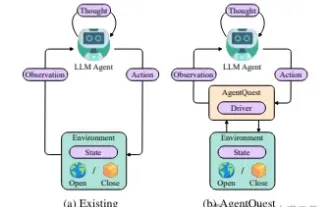 Explorer les limites des agents : AgentQuest, un cadre de référence modulaire pour mesurer et améliorer de manière globale les performances des grands agents de modèles de langage
Apr 11, 2024 pm 08:52 PM
Explorer les limites des agents : AgentQuest, un cadre de référence modulaire pour mesurer et améliorer de manière globale les performances des grands agents de modèles de langage
Apr 11, 2024 pm 08:52 PM
Basées sur l'optimisation continue de grands modèles, les agents LLM, ces puissantes entités algorithmiques ont montré leur potentiel pour résoudre des tâches de raisonnement complexes en plusieurs étapes. Du traitement du langage naturel à l'apprentissage profond, les agents LLM deviennent progressivement le centre d'intérêt de la recherche et de l'industrie. Ils peuvent non seulement comprendre et générer le langage humain, mais également formuler des stratégies, effectuer des tâches dans divers environnements et même utiliser des appels d'API et du codage pour créer. solutions. Dans ce contexte, l'introduction du framework AgentQuest constitue une étape importante. Il fournit non seulement une plate-forme d'analyse comparative modulaire pour l'évaluation et l'avancement des agents LLM, mais fournit également aux chercheurs des outils puissants pour suivre et améliorer les performances de ces agents à un moment donné. niveau plus granulaire



